- Pengarang Abigail Brown [email protected].
- Public 2023-12-17 06:56.
- Diubah suai terakhir 2025-01-24 12:19.
Pie Control ialah apl Android percuma yang membolehkan anda menyediakan menu tersembunyi yang muncul dari sudut dan/atau sisi peranti anda yang boleh anda isi dengan apa sahaja yang anda mahu, memberikan anda akses segera kepada menu tersebut pada bila-bila masa anda suka.
Sebagai contoh, jika anda sentiasa membuka penyemak imbas Chrome, apl mel anda dan beberapa tapak web yang sama, dan suka melumpuhkan Wi-Fi apabila anda meninggalkan rumah, cuma tambah butang untuk setiap dan kemudian luncurkan jari anda untuk mengeluarkan menu dan cepat pilih apa sahaja yang anda perlukan.
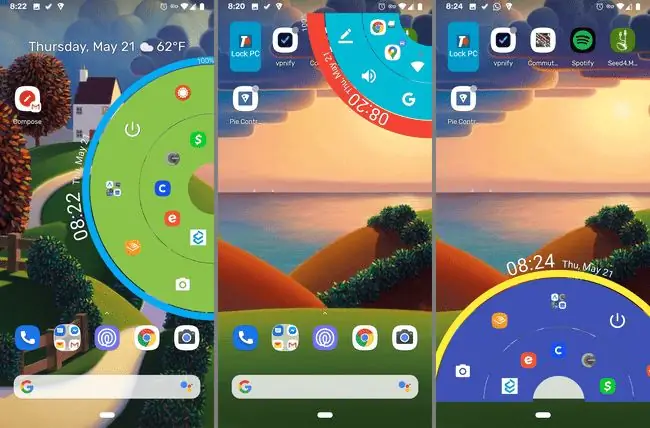
Arahan di bawah hendaklah digunakan tidak kira siapa yang membuat telefon Android anda: Samsung, Google, Huawei, Xiaomi, dll.
Cara Mendapatkan Apl Kawalan Pai
Pie Control ialah apl percuma yang tersedia daripada Gedung Google Play, jadi anda tidak perlu mengakar peranti anda atau bimbang tentang menyediakan Rangka Kerja Xposed hanya untuk mendapatkan menu yang menarik.
Apl ini sebahagian besarnya percuma dan mungkin tidak perlu ditingkatkan untuk kebanyakan orang, tetapi terdapat beberapa pilihan yang anda tidak boleh gunakan melainkan anda membayar untuk versi premium. Lagi tentang perkara di bawah.
Apa yang Anda Boleh Lakukan Dengan Kawalan Pai
Anda mempunyai kawalan penuh ke atas penampilan menu anda. Berikut ialah beberapa perkara yang boleh anda lakukan dengan Kawalan Pai:
- Lancarkan mana-mana apl yang dipasang
- Laksanakan pintasan yang boleh mendail kenalan tertentu, mulakan arah ke lokasi yang telah ditetapkan, tekskan kenalan tertentu, buka tugas Tasker, mulakan senarai main muzik dan banyak lagi
- Aktifkan pelbagai alatan dan togol tetapan peranti Android yang berbeza; contohnya, kawal kelantangan, lumpuhkan/dayakan Wi-Fi atau Bluetooth, buka kamera, lihat log panggilan, mulakan arahan suara seperti dengan Google Assistant, buka pad kekunci untuk mendail nombor baharu dan banyak lagi
- Buka URL pilihan anda yang anda prakonfigurasikan dalam apl
- Lihat dan buat nota
- Akses lebih banyak perkara melalui folder yang boleh memuatkan semua perkara di atas (apl, pintasan, alatan dan pintasan tapak web)
- Lihat jam dan bar bateri berguna yang mengelilingi menu pai
Semua perkara di atas boleh diakses daripada menu tarik keluar dan apl Kawalan Pai membolehkan anda menyesuaikan kesemuanya supaya anda boleh memilih dengan tepat kandungan menu pai anda, perkara warna yang sepatutnya, saiz besar ikon sepatutnya muncul, berapa banyak skrin yang perlu digunakan oleh menu, ikon yang hendak digunakan untuk apl dalam menu (anda boleh memasang set ikon), berapa banyak lajur yang sepatutnya ada pada folder, dsb.
Kawalan Pai tidak terhad kepada satu menu sahaja. Bukan sahaja menu sisi/bawah boleh berbeza daripada menu yang ditarik keluar dari penjuru skrin, tetapi setiap pelancar juga mempunyai berbilang peringkat yang membentuk menu seperti pai, dan setiap pilihan dalam setiap peringkat boleh menahan tekan lama. pilihan supaya setiap keping pai boleh mempunyai dua fungsi.
Premium Kawalan Pai
Versi premium Kawalan Pai memberi anda beberapa lagi ciri jika anda memerlukannya, tetapi edisi percuma masih sangat boleh digunakan semasa.
Inilah perkara yang boleh anda lakukan dengan membeli Pie Control Premium:
- Buka kunci ketiga-tiga peringkat dan kesemua 50 butang untuk menu sisi, serta ketiga-tiga peringkat dan 30 butang untuk menu sudut
- Dayakan pilihan untuk membuat lebih daripada satu folder
Anda harus mencuba versi percuma pada kapasiti penuh untuk benar-benar melihat sama ada anda perlu membeli ciri lain. Berikut ialah perkara yang boleh dilakukan oleh edisi percuma berkenaan dengan ciri premium sahaja:
- Menu sisi/bawah menyokong tiga tahap tetapi hanya yang pertama dan separuh kedua adalah percuma (20 butang jumlah). Tiada butang lain (30 yang lain) atau baki tahap boleh ditambah melainkan anda membayar.
- Hanya tahap pertama menu sudut boleh menahan butang (terdapat enam) melainkan anda membayar untuk membuka kunci dua tahap yang lain (untuk mendapatkan 24 butang lagi).
- Satu folder boleh diedit dalam edisi percuma, manakala versi premium membolehkan anda menambah lagi.
Pilih Premium pada salah satu skrin utama apl untuk membeli Pie Control Premium.
Berikut ialah beberapa tangkapan skrin Kawalan Pai, bersama-sama dengan arahan tentang penggunaan apl:
Menu Kawalan Pai Utama
Terdapat tiga tab utama di sepanjang bahagian atas Kawalan Pai membolehkan anda bertukar antara pilihan tersebut. Sudut dan Sisi adalah benar-benar serupa tetapi untuk memanipulasi menu yang keluar dari sudut atau sisi skrin. Ini diterangkan di bawah.
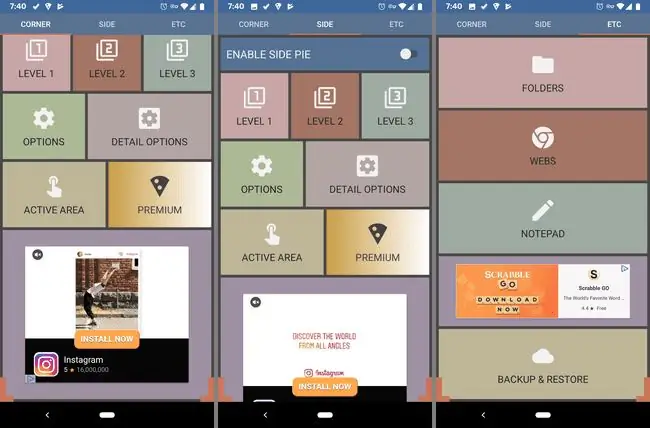
Dalam tab Etc ialah tempat anda mencari pilihan untuk memanipulasi folder, URL dan entri pad nota. Sandaran & Pulihkan juga tersedia dalam tab ini, untuk menyandarkan semua yang berkaitan dengan menu anda, termasuk sebarang butang, konfigurasi saiz tersuai, URL, dsb.
Melaraskan Pilihan Kawasan dalam Kawalan Pai
Selepas memilih Sisi atau Sudut daripada menu utama, butang Kawasan Aktif ialah tempat anda boleh melaraskan cara menu diakses.
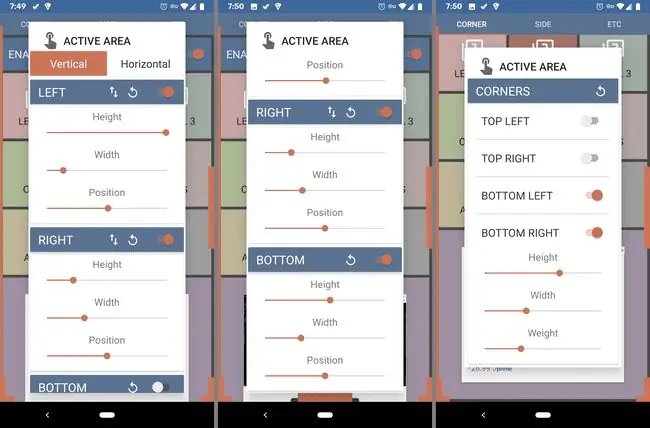
Seperti yang anda boleh lihat daripada pratonton tepi berwarna di sebelah kiri tangkapan skrin di atas, menu Sisi agak tinggi (Ketinggian ditetapkan kepada maksimum), yang bermaksud bahawa saya boleh meleret masuk dari mana-mana sahaja di sebelah itu untuk menggunakan menu.
Walau bagaimanapun, saya telah menetapkan saya tidak terlalu tebal (Lebar adalah kecil), jadi ia tidak akan semudah mencetuskan menu secara tidak sengaja, tetapi juga mungkin jadikan lebih sukar untuk membuka menu apabila saya mahu.
Kedudukan menu ini ditetapkan ke tengah, yang bermaksud memandangkan ini adalah untuk menu Sisi, ia diletakkan terus di tengah sisi skrin dan boleh dibuka apabila meluncur menggunakan jari dari mana-mana kawasan itu.
Anda boleh menukar tetapan ini menjadi apa sahaja yang anda mahukan dan jika anda menatal ke bawah sedikit lebih jauh, anda dapat melihat bahawa menu kiri, kanan dan bawah semuanya boleh menjadi saiz yang unik dan diletakkan pada skrin secara berbeza.
Menu Mendatar adalah sama tetapi menetapkan cara menu harus dipaparkan apabila peranti dalam mod landskap.
Menambahkan Butang pada Tahap dalam Kawalan Pai
Kawalan Pai memisahkan butang ke dalam lapisan berbeza, dipanggil Tahap. Tahap dipecahkan kepada butang yang apabila ditekan, akan membuka apa sahaja butang yang ditetapkan, yang kami terangkan di bawah.
Walau bagaimanapun, dalam setiap butang juga terdapat sub-butang yang hanya boleh digunakan jika anda menekan lama pada butang utama.
Tahap 1 paling hampir dengan bahagian tengah menu. Iaitu, paling hampir dengan sisi, bawah atau sudut skrin (bergantung pada menu yang anda gunakan). Butang yang ditambahkan di sini berada di bahagian paling dalam bulatan.
Tahap 2 dan Tahap 3 kemudiannya lebih jauh dari tengah menu dan menjangkau lebih jauh ke bahagian tengah skrin.
Beberapa butang Tahap 2 dan semua butang Tahap 3 tidak disokong dalam versi percuma Kawalan Pai.
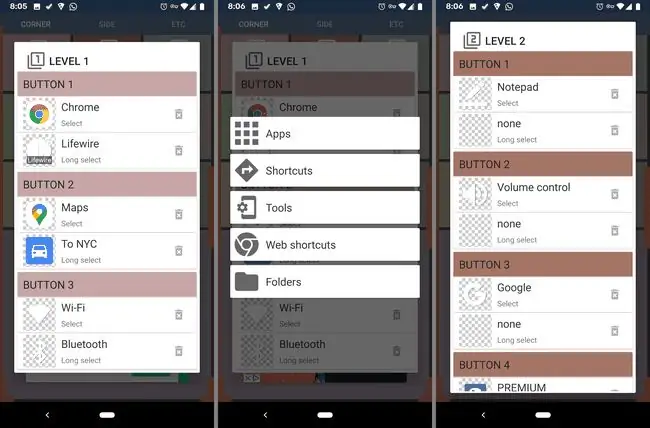
Untuk menukar perkara yang sebenarnya dilakukan oleh butang Kawalan Pai, ketik pilihan paling atas dalam tetapan setiap peringkat. Sebaik sahaja anda berbuat demikian, anda boleh memilih daripada mana-mana yang berikut, masing-masing mempunyai set pilihan mereka sendiri:
- Apl: Pilih ini untuk memilih mana-mana apl dipasang yang ingin anda miliki sebagai butang dalam menu anda.
- Pintasan: Gunakan ini untuk meletakkan pintasan ke mana-mana perkara ini dalam menu anda: buku, kenalan, dail terus, mesej terus, arahan, folder Dropbox, senarai main muzik, butiran trafik semasa dan banyak lagi.
- Alat: Gunakan menu ini untuk menggunakan carian, rumah, belakang, apl terkini atau untuk membuka/membuat nota. Ia juga boleh digunakan untuk menambahkan kawalan Android pada menu anda seperti untuk mengambil tangkapan skrin atau menogol Wi-Fi atau Bluetooth hidup/mati.
- Pintasan web: Gunakan ini untuk membuat butang yang membuka URL pilihan anda.
- Folder: Jika anda mahu butang anda membawa anda ke folder yang telah anda buat (lihat di bawah), kemudian gunakan pilihan ini.
Pilihan bawah yang anda lihat dalam contoh kami ("Lifewire, " "Ke NYC, " dan "Bluetooth") ialah pilihan panjang yang hanya boleh diakses dalam menu apabila anda menekan dan menahan fungsi utama ("Chrome, " "Peta, " atau "Wi-Fi" dalam contoh kami).
Pilihan pilihan panjang adalah sama dengan pilihan pilihan tunggal dengan satu-satunya perbezaan ialah cara ia diakses dalam menu anda.
Lagi Pilihan Kawalan Pai
Etc ialah pilihan dalam menu utama Kawalan Pai yang membawa anda ke kawasan di mana anda boleh mengedit folder lalai, tambah lebih banyak folder (jika anda membayar premium), tukar atau tambah URL dan buat nota yang anda boleh lihat daripada menu anda.
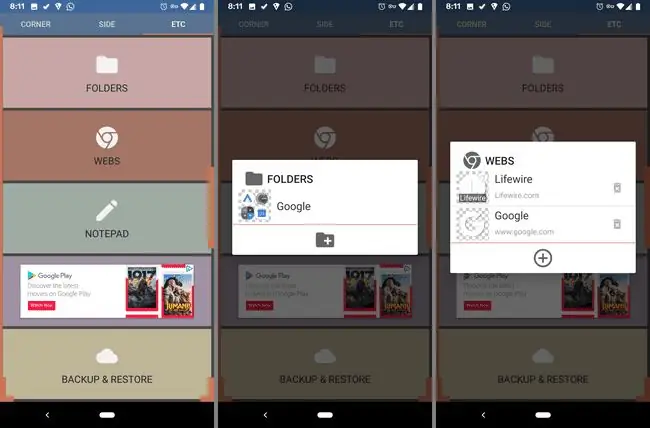
Folder ialah tempat yang bagus untuk menambahkan tindakan yang berkaitan, tetapi ia benar-benar boleh digunakan untuk apa-apa sahaja, seperti mengembangkan menu tanpa membayar untuk akses ke tahap tambahan.
Anda boleh menamakan semula folder lalai dan menambah pelbagai perkara di sana, seperti pintasan apl, URL dan apa-apa lagi yang disokong oleh Kawalan Pai.
Menu Webs ialah tempat anda menambahkan URL yang ingin anda masukkan ke dalam menu anda. Setelah anda membuat beberapa, cuma pilih satu daripada pilihan Pintasan web apabila anda menambah butang baharu.
Notepad boleh digunakan untuk mencatat nota atau peringatan pantas supaya, sama seperti semua perkara lain dalam apl ini, anda boleh mengaksesnya semula dengan cepat jika anda menambahkan Notepad sebagai butang (dari bahagian Alat).
Di dalam menu Sudut dan Sisi terdapat butang yang dipanggil Pilihan yang membolehkan anda melaraskan beberapa tetapan lagi. Di sinilah anda boleh melumpuhkan atau mendayakan jam dan/atau bar bateri, pilih saiz menu pai dan ikon yang sepatutnya, dan pilih warna latar belakang untuk keseluruhan bahagian menu dan bateri.
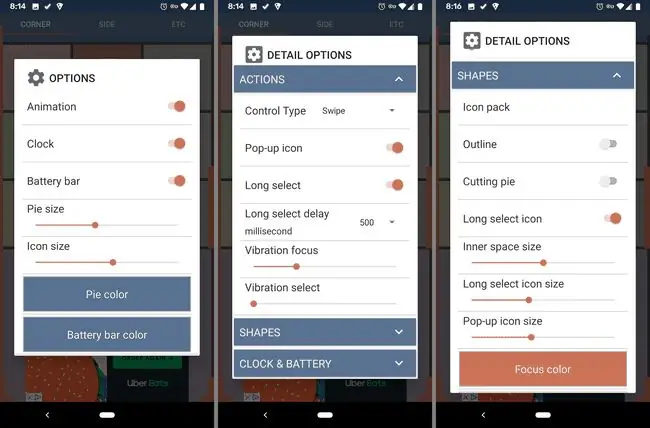
Di sebelah menu itu terdapat satu lagi yang dipanggil Pilihan Perincian yang mana anda boleh memilih cara lain untuk memilih butang, seperti memerlukan ketik dan bukannya slaid ke- pilih tindakan. Beberapa perkara lain yang boleh anda ubah dalam menu ini ialah masa tunda yang dipilih lama, togol untuk bertukar kepada jam 24 jam dan pilihan untuk melumpuhkan latar belakang bar bateri.






